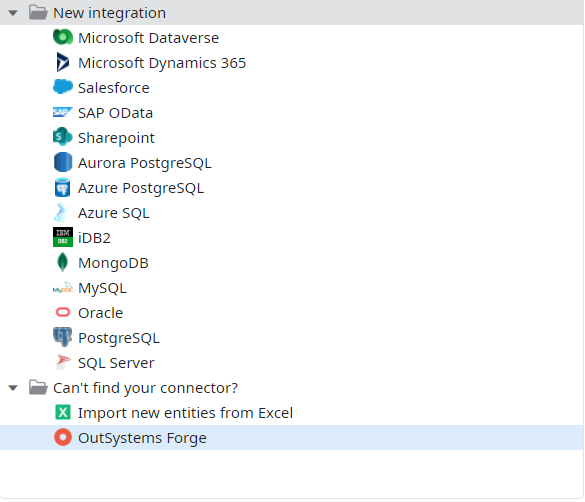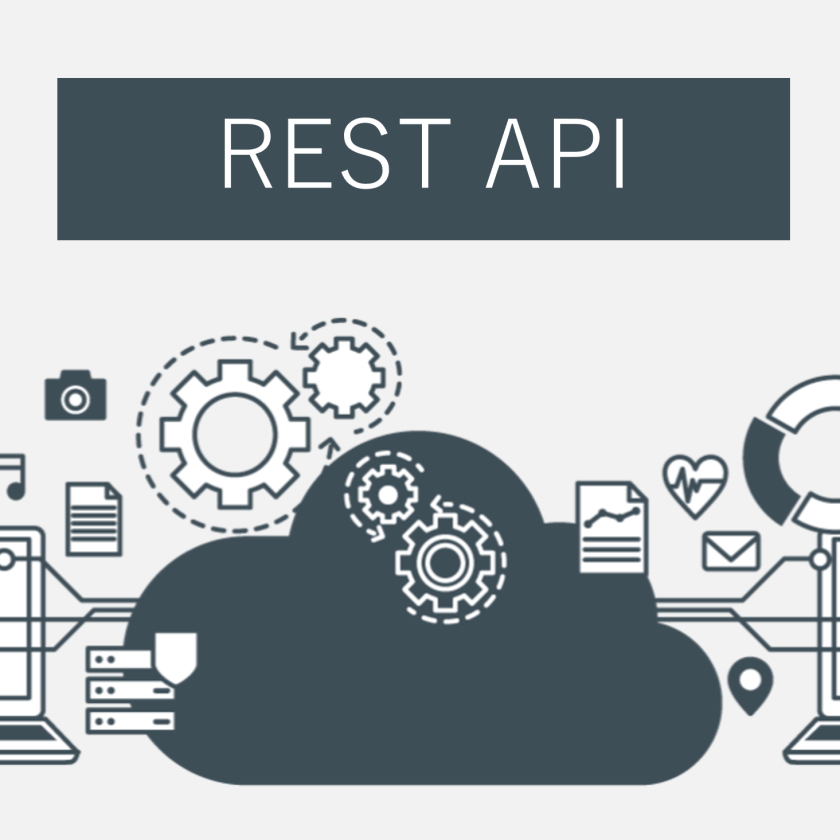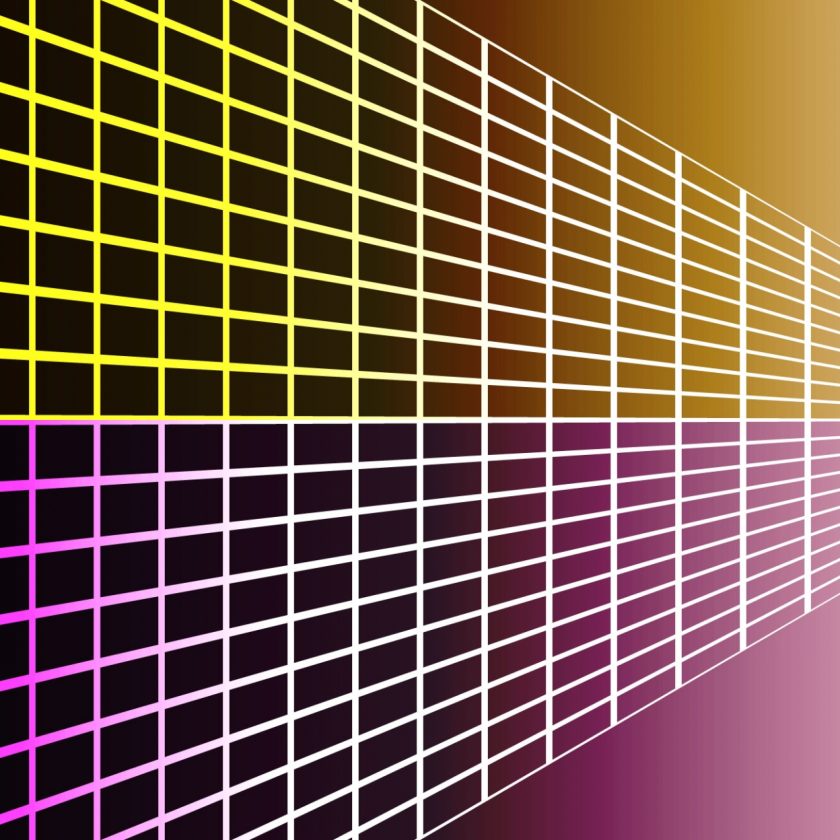目次
はじめに
近年、話題となっているローコード開発ですが、市場には様々なツールが提供されています。
中でもOutSystemsとMicrosoft Power Platformの2つの製品は市場評価が高く、利用者の多い製品です。
この2製品を使用するにあたり、一方のツールで作成したデータをもう一方のツールで活用したい、という課題をお持ちの企業もあるのではないでしょうか?
そういった課題の一つの解として、Microsoft Power Platformで作成したデータをOutSystemsで活用する方法を紹介します。
OutSystemsによるデータの活用方法
Microsoft Power Platformで使用するデータの種類とOutSystemsでの扱い方
Microsoft Power Platformで使用される主なデータとして、SharePoint Online List やMicrosoft Dataverseが上げられます。
特にSharePoint Online ListはMicrosoft社のMicrosoft 365の契約さえあれば、追加の費用も発生しないため、利用されている企業も多いと思います。
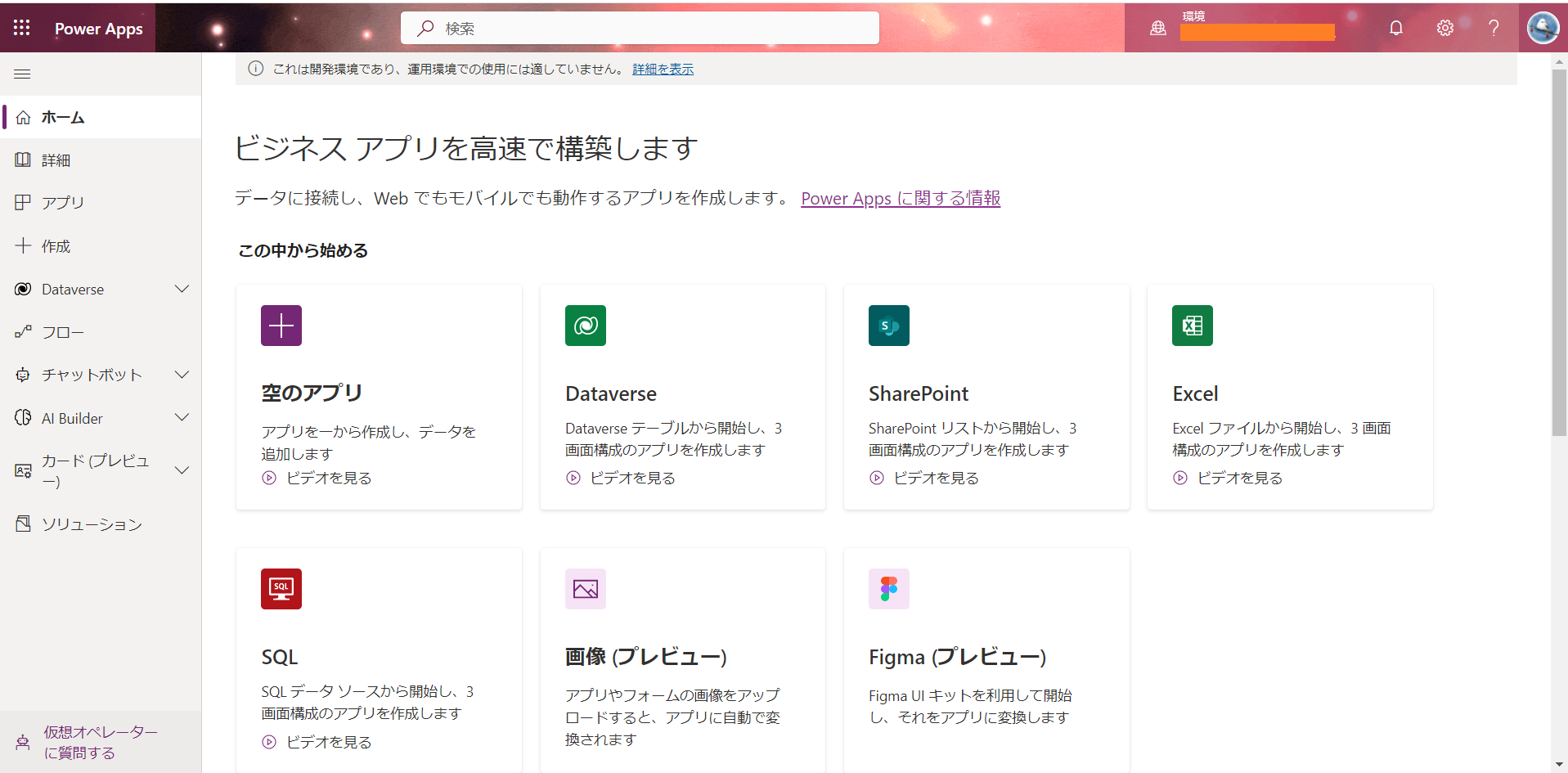
図1:Microsoft Power Platform データ
(出典:Microsoft Power Appsホーム画面)
そしてOutSystemsで使用できるデータには、内部DBと外部DBと呼ばれるものがあります。
内部DBは、OutSystemsの環境構築時にOutSystems内部に作成するDBを指します。
外部DBは、既存のDB例えばOracleやSQL Serverなどを指します。
その中でMicrosoft Power PlatformのデータのSharePoint Online List やMicrosoft Dataverseは、外部DBとして扱うことができます。
図2:OutSystems外部DBの一覧
当記事では、SharePoint Online ListのデータをOutSystemsからアクセスして利用する方法について紹介していきたいと思います。
OutSystemsからMicrosoft Power Platformsのデータを利用する方法
OutSystemsからMicrosoft Power Platformのデータを利用するためには、Integration Builderを使用します。
Integration Builderとは、OutSystems環境に接続するサービスとしてのソフトウェア(SaaS)ツールです。
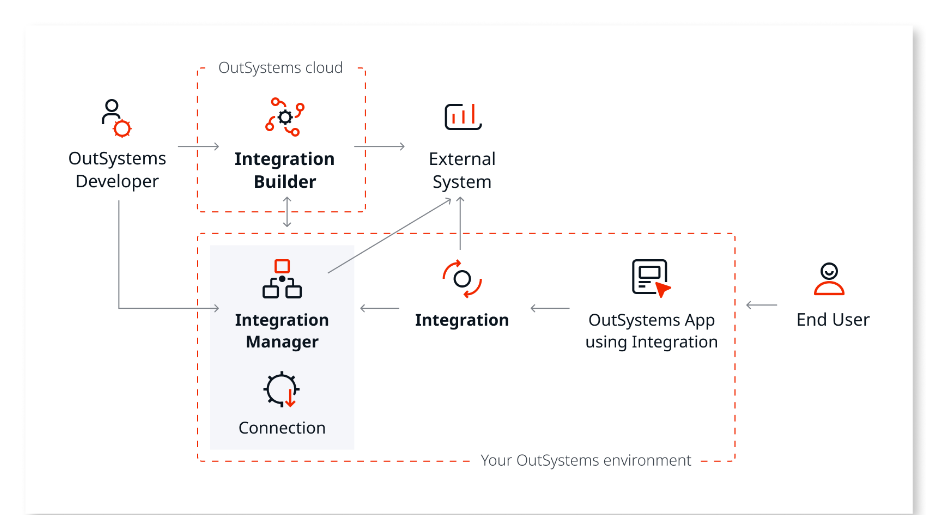
図3:Integration Builderとは
(出典:OutSystems社ホームページ)
尚、Integration Builderを使用してSharePoint Online Listと接続を行うには、下記の3つの準備が必要です。
-
- Microsoft Azure Active Directoryの管理者ロール権限を持つMicrosoftアカウント
※:Integration BuilderからAzure Active Directoryのテナントへのアクセスやセキュリティロールを作成する為、管理者ロール権限が必要 - SharePoint Online Listを設定したSite(URL)の情報
- SharePoint Online Listの設定情報(List名や列名や列の属性情報等)
- Microsoft Azure Active Directoryの管理者ロール権限を持つMicrosoftアカウント
では、Integration Builderを使用してデータを接続をしてみます。
①https://integrationbuilder.outsystems.comにアクセスしOutSystemsの利用環境を指定し、設定を行います。
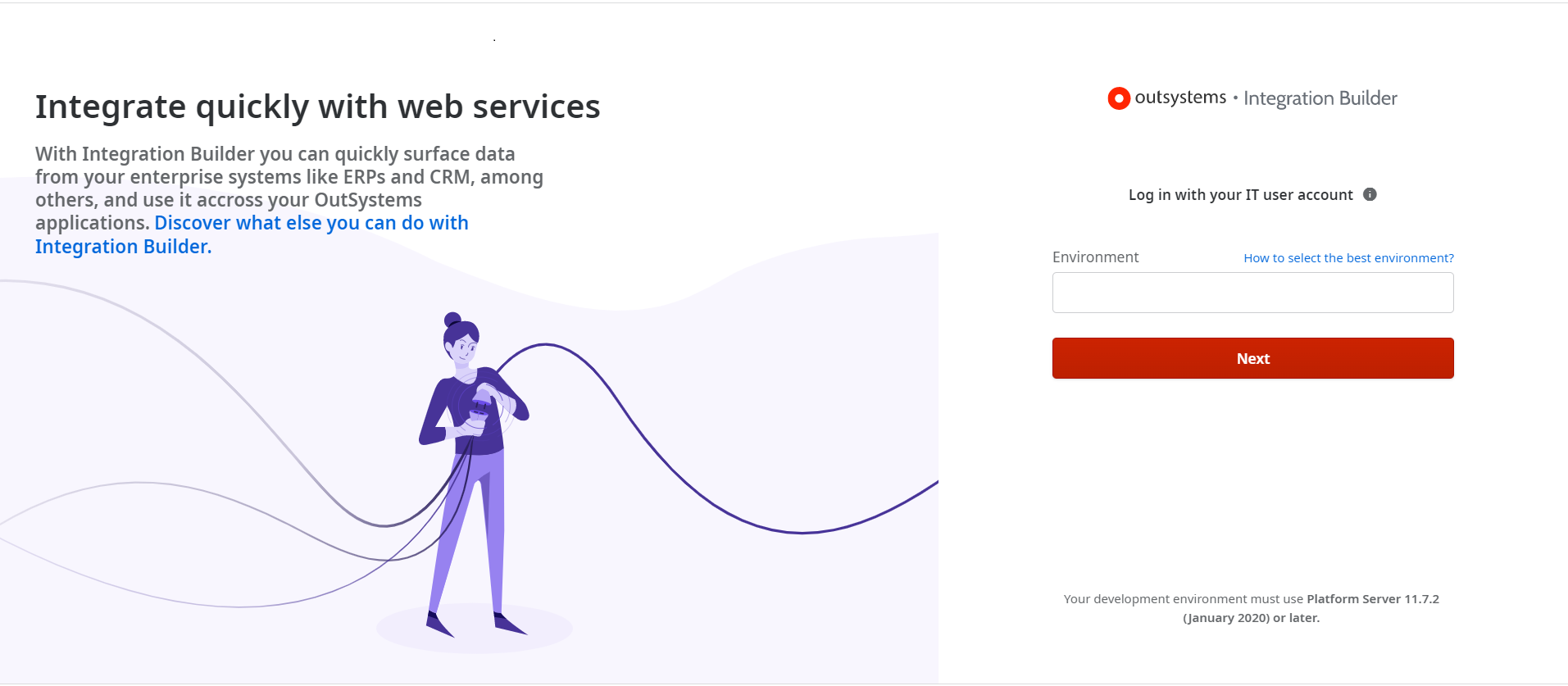
図4:Integration Builderログイン画面
②ログインすると、OutSystemsで利用可能な外部DBの一覧が表示されますので、「SharePoint Online」を選択します。

図5:Integration Builder外部DB選択画面
③「SharePoint Online」の接続設定状況を表す画面が表示されるので、このまま設定を進めていきます。
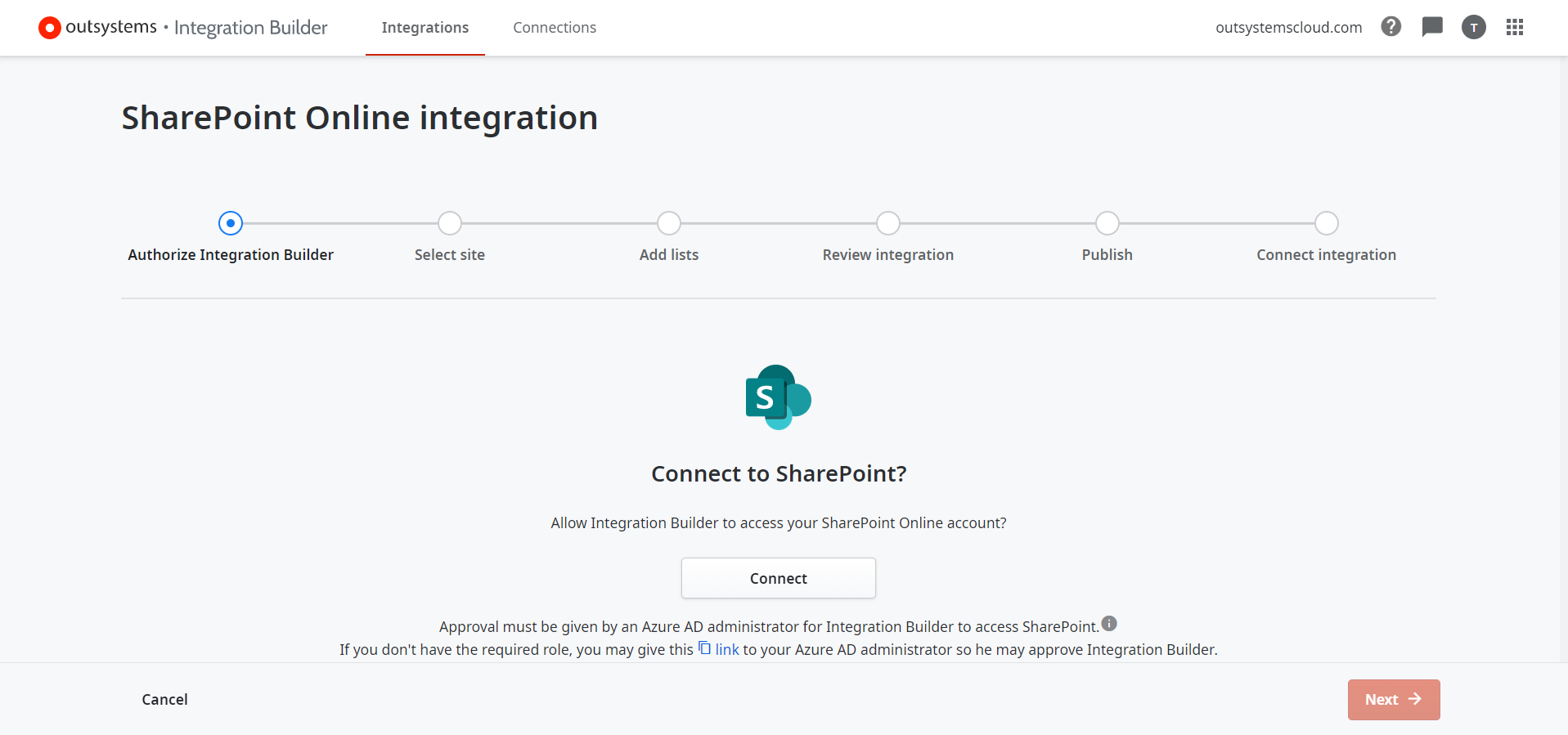
図6:Integration Builder接続設定状況画面
④Microsoftのアカウントの選択の画面が表示されるので、アカウントを選択します。
※選択する選択するアカウントは事前に準備しておいたMicrosoft Azure Active Directoryの管理者ロール権限を持つMicrosoftアカウントです。
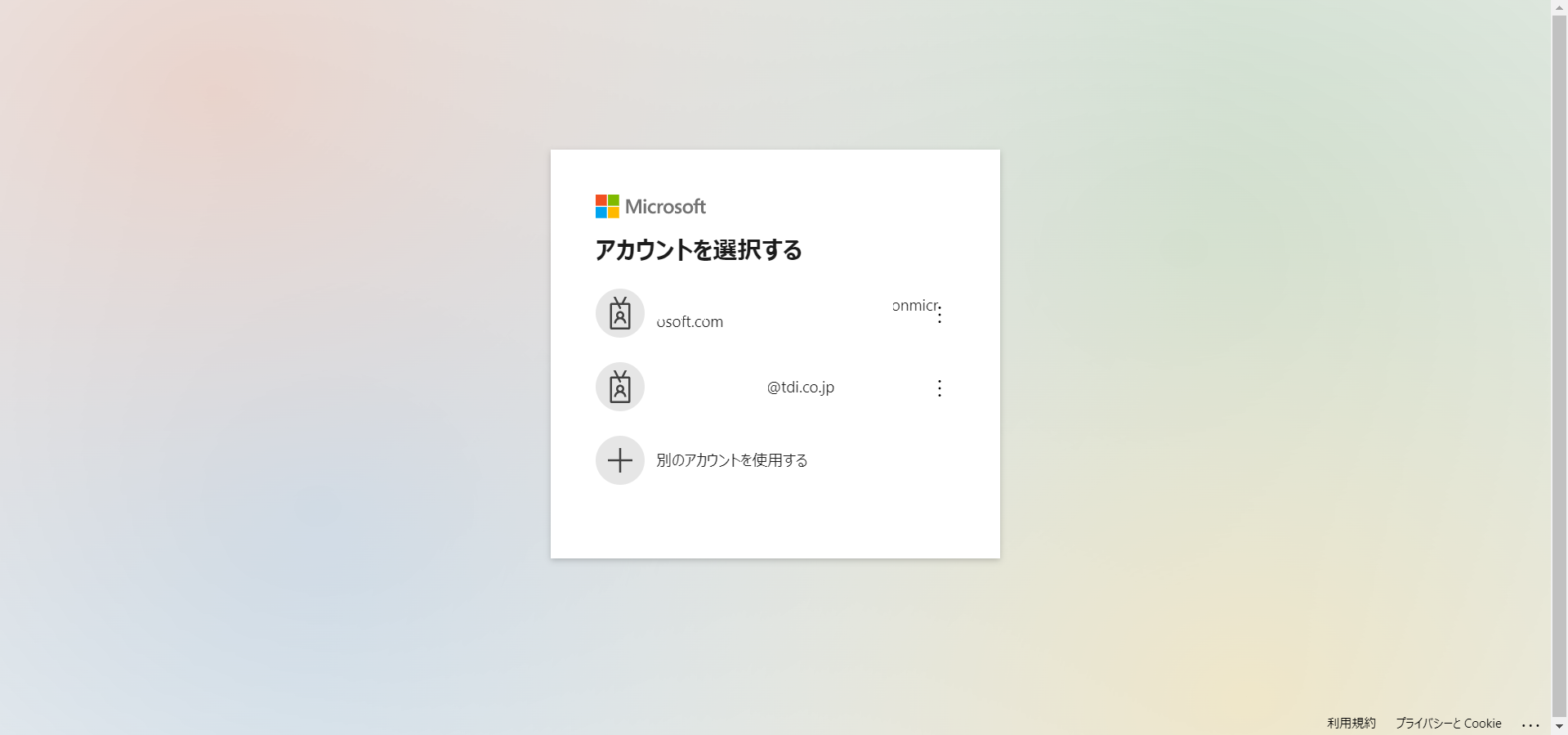
図7:Microsoftサインイン画面
⑤MicrosoftアカウントでIntegration Builderを承認する画面が表示されるので、同意にチェックを入れ「承諾」ボタンをクリックします。
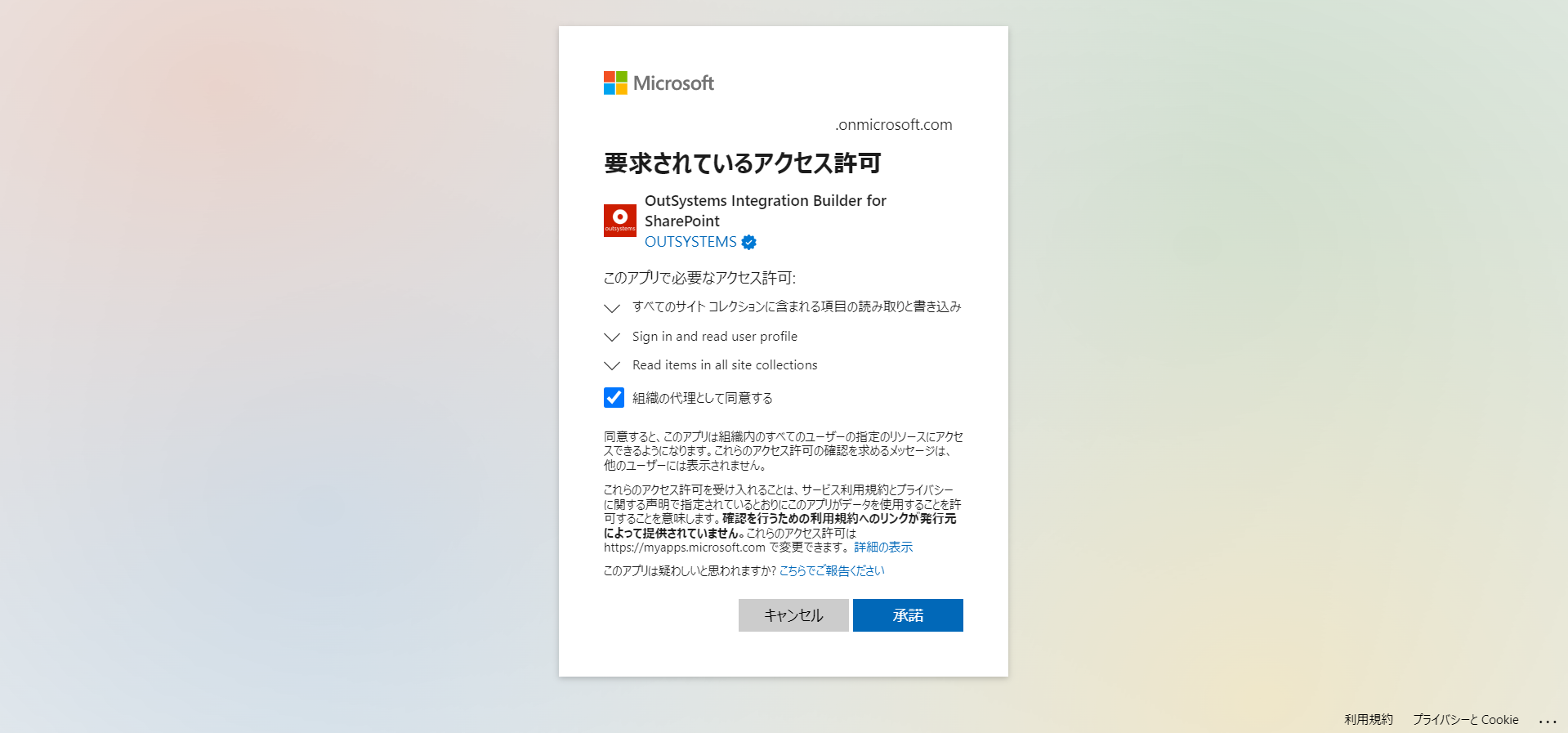
図8:Microsoft承認画面
⑥接続したSharePoint OnlineのSite(URL)を選択する画面が表示されるので事前に準備したSite(URL)の情報を元に利用するSiteにチェックをつけます。
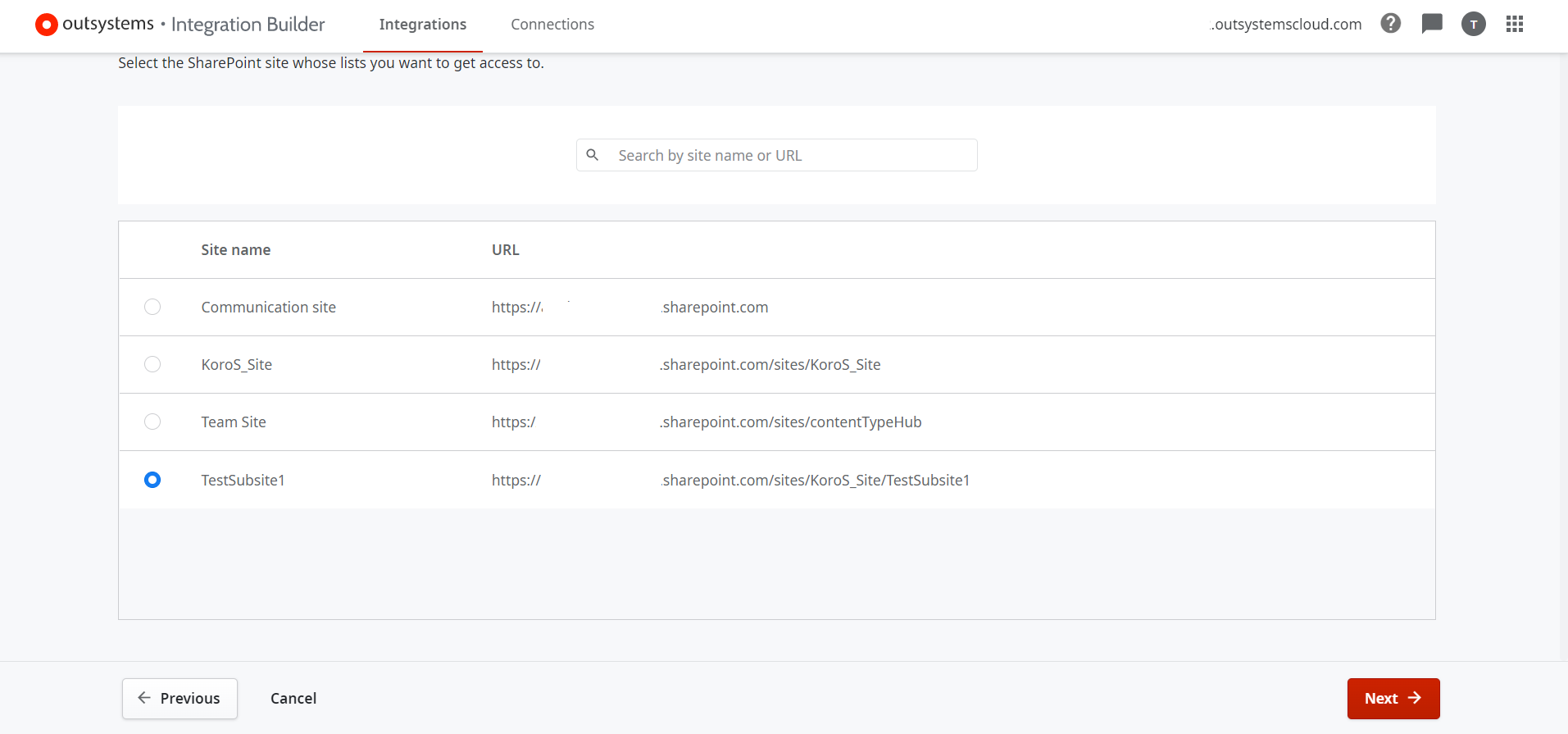
図9:Integration Builderサイト選択画面
⑦図10のようにListを選択する画面が表示されます。初期表示ではList nameがデフォルト表示されます。
列名もList nameの右側にデフォルト表示されますので、事前に準備したSharePoint Online Listの設定情報を元にわかりやすい名称に変更することを推奨します。
変更できる名称にダブルバイト文字(日本語名等)は使用できないので、シングルバイト文字(英字等)で設定してください。
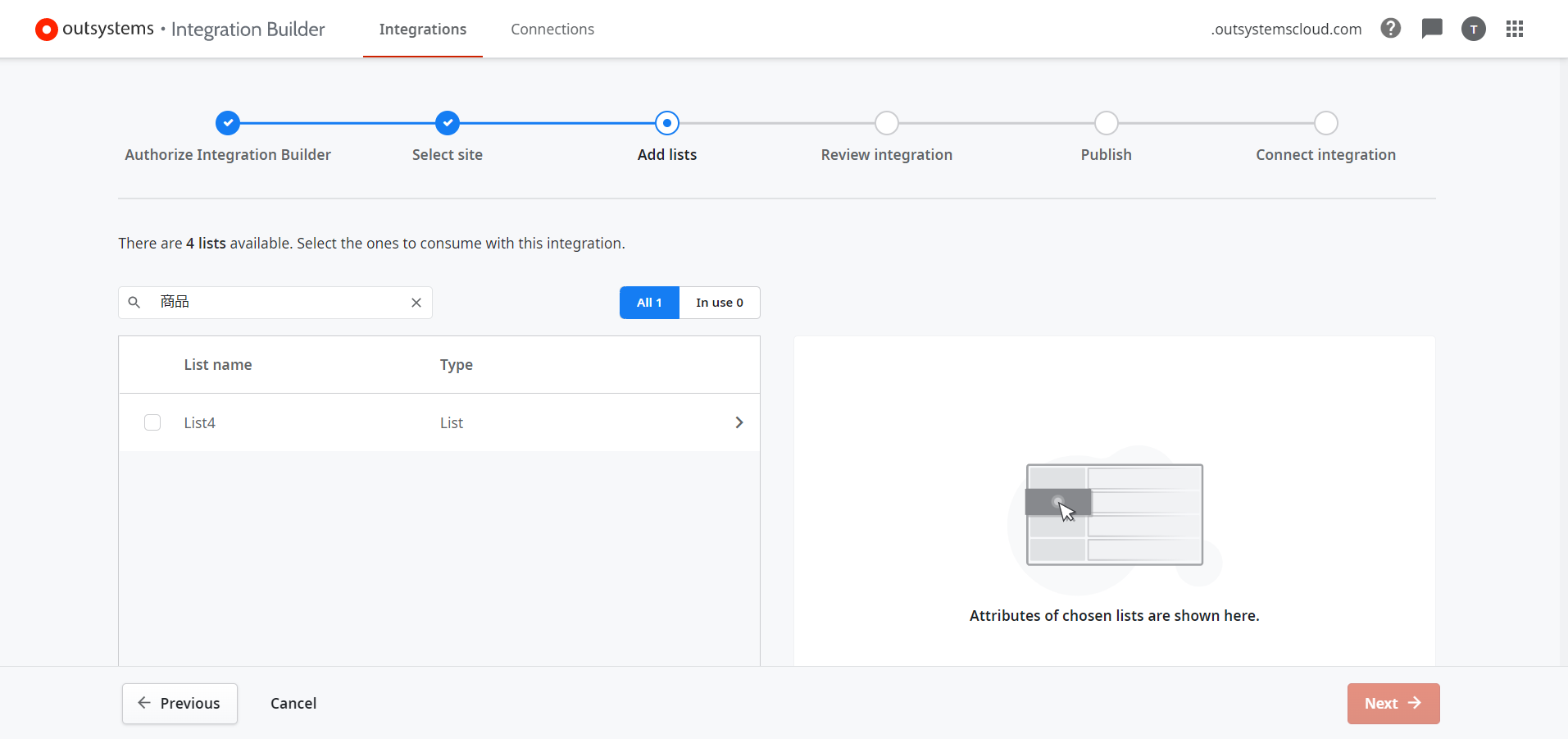
図10:Integration Builder List設定画面(変更前)
以下の図11は名称の変更後の画面です。
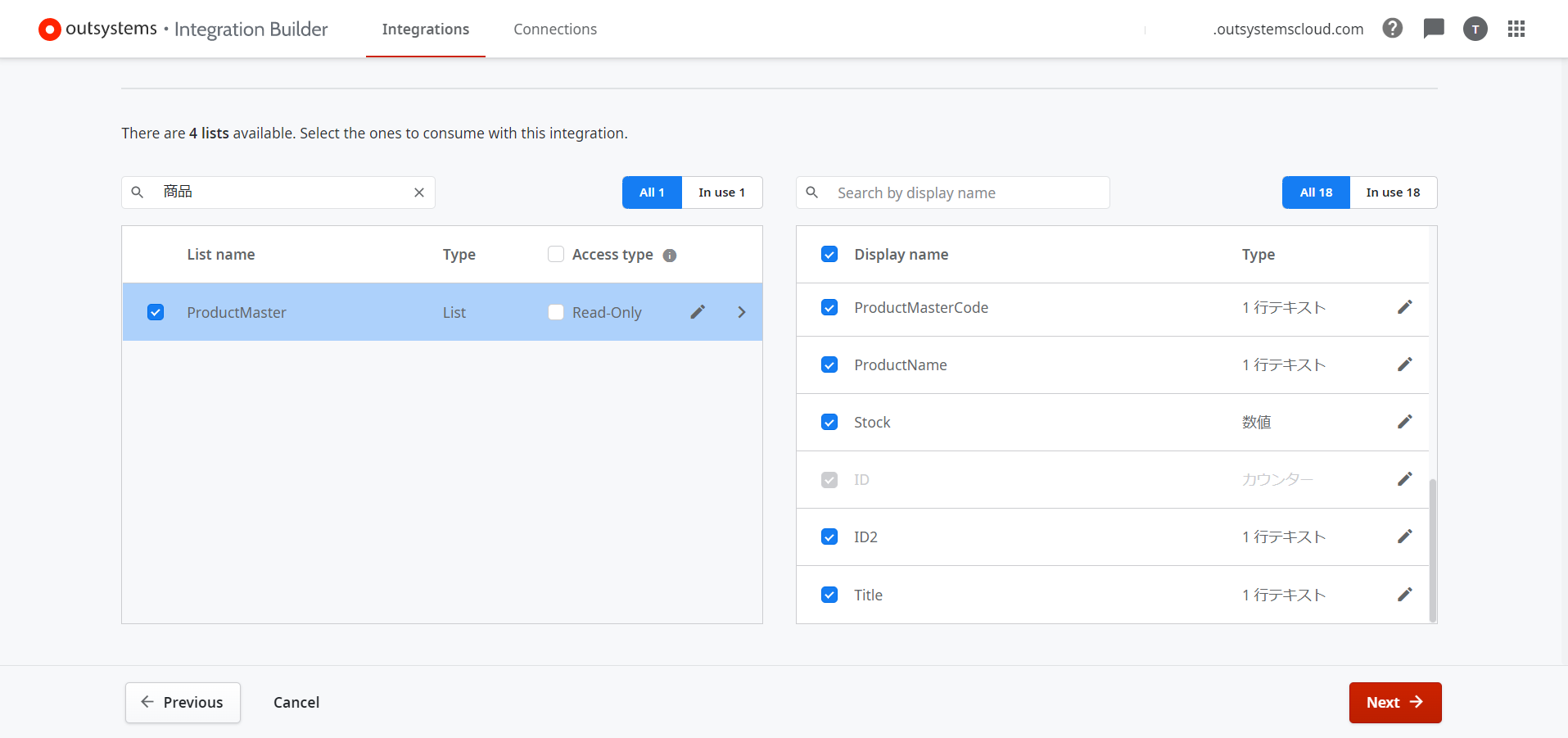
図11:Integration Builder List設定画面(変更後)
⑧画面を「Next」ボタンで進めると「Publish」ボタンのある画面が表示されるので、「Publish」ボタンをクリックします。
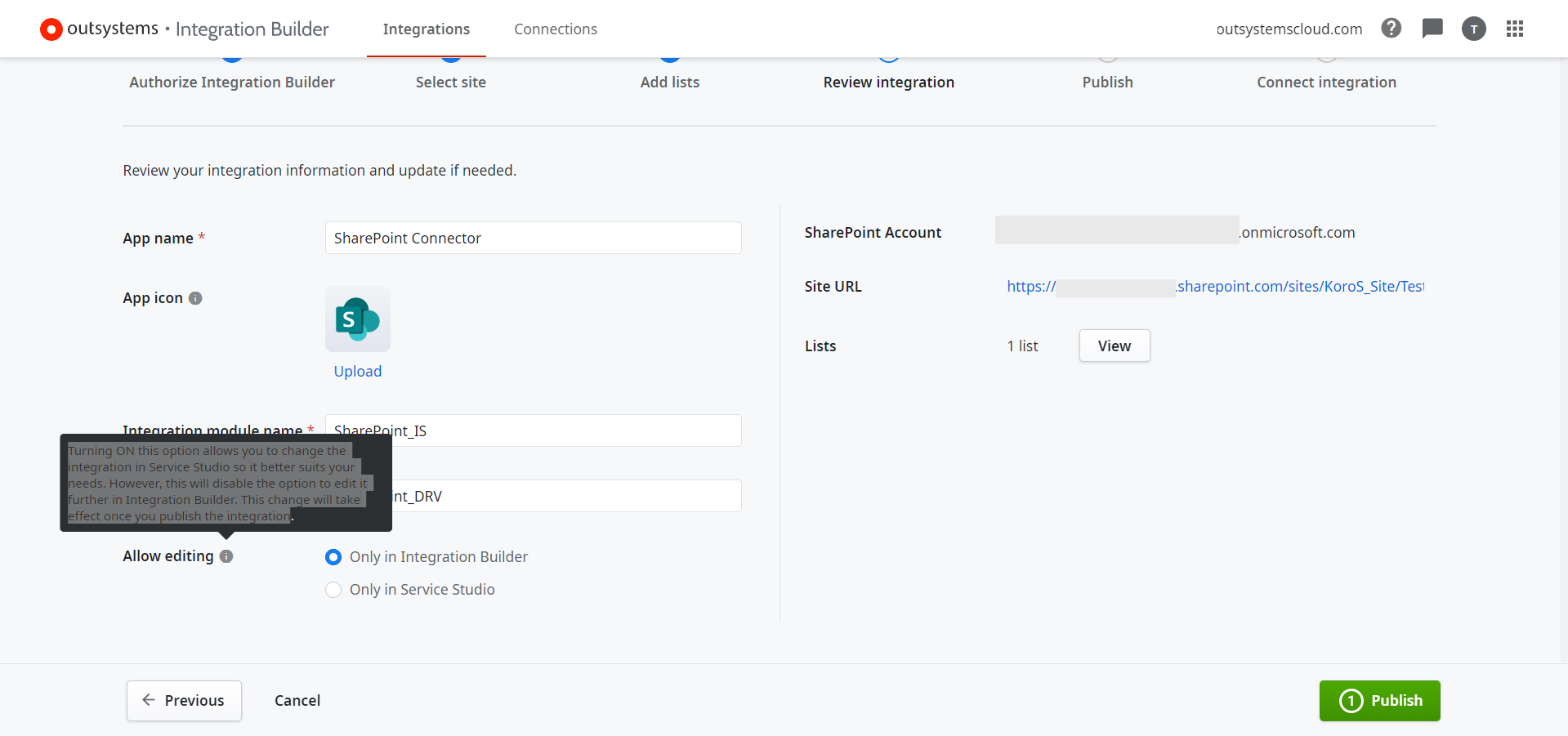
図12:Integration Builder Publish画面
⑨Publishが完了すると新たに画面下部に赤く表示された「Go to Integration Manager」ボタンが表示されるのでクリックしていきます。
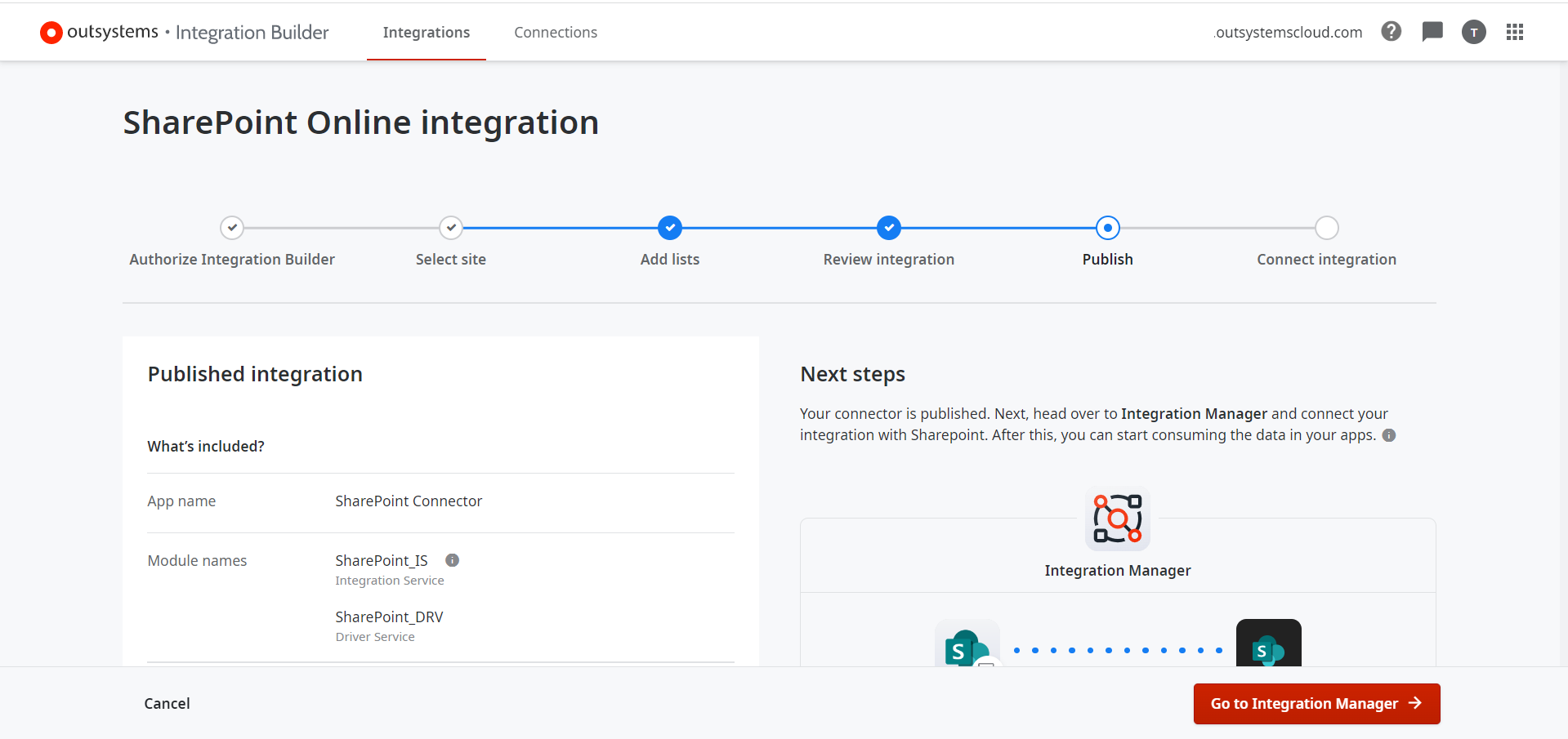
図13:Integration Builder Integration Manager遷移画面
⑩ボタンを何度かクリックしていくと最後に下図のように「Finish」ボタンが表示されるので、クリックしてIntegration Builderでの作業は完了です。
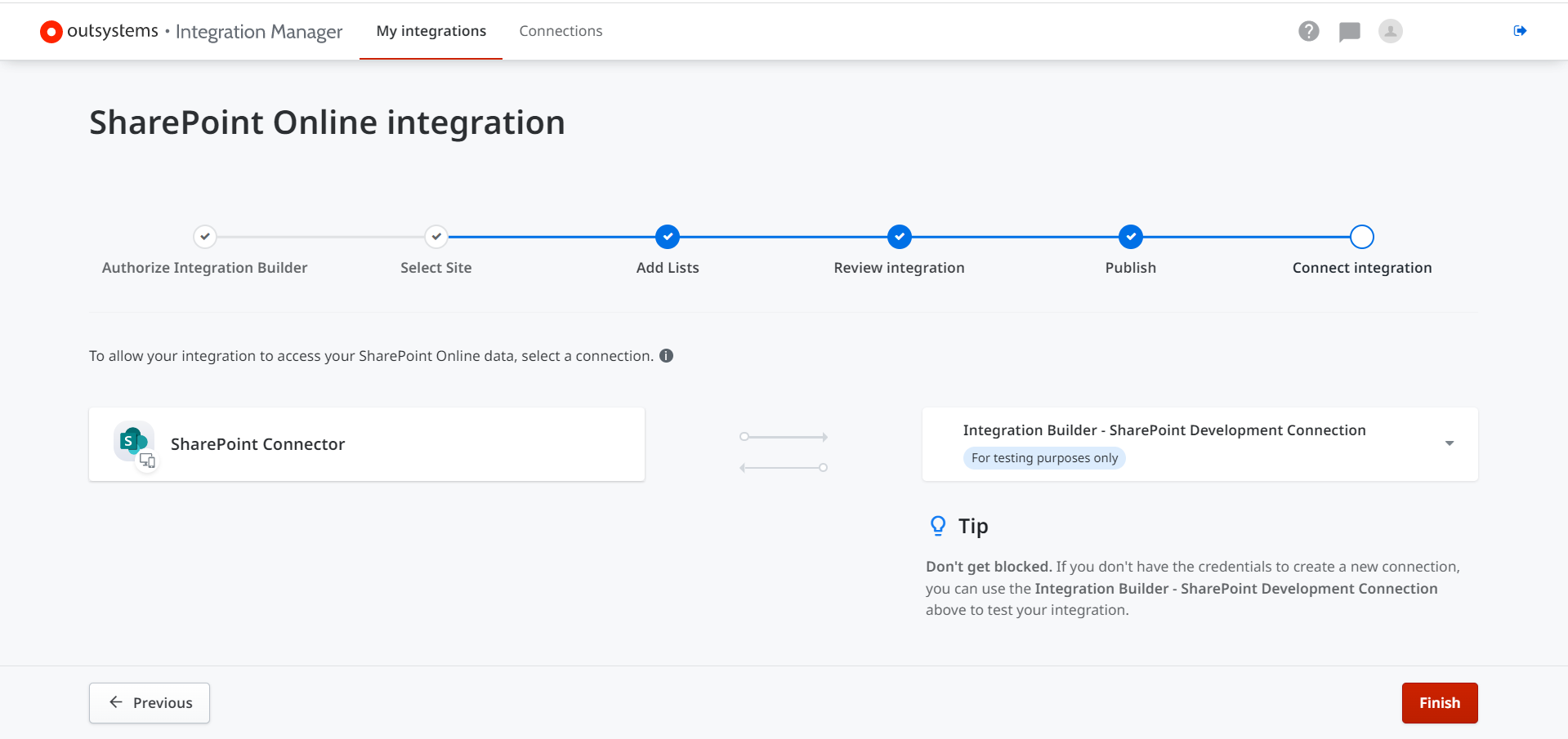
図14:Integration Builder 設定完了画面
⑪Integration Builder アクセス時に入力した環境のService Studioをみると、図16のようにSharePoint Connectorというアプリや Integration Builderにアクセスしたことで作成されたアプリが(赤枠)が作成されています。
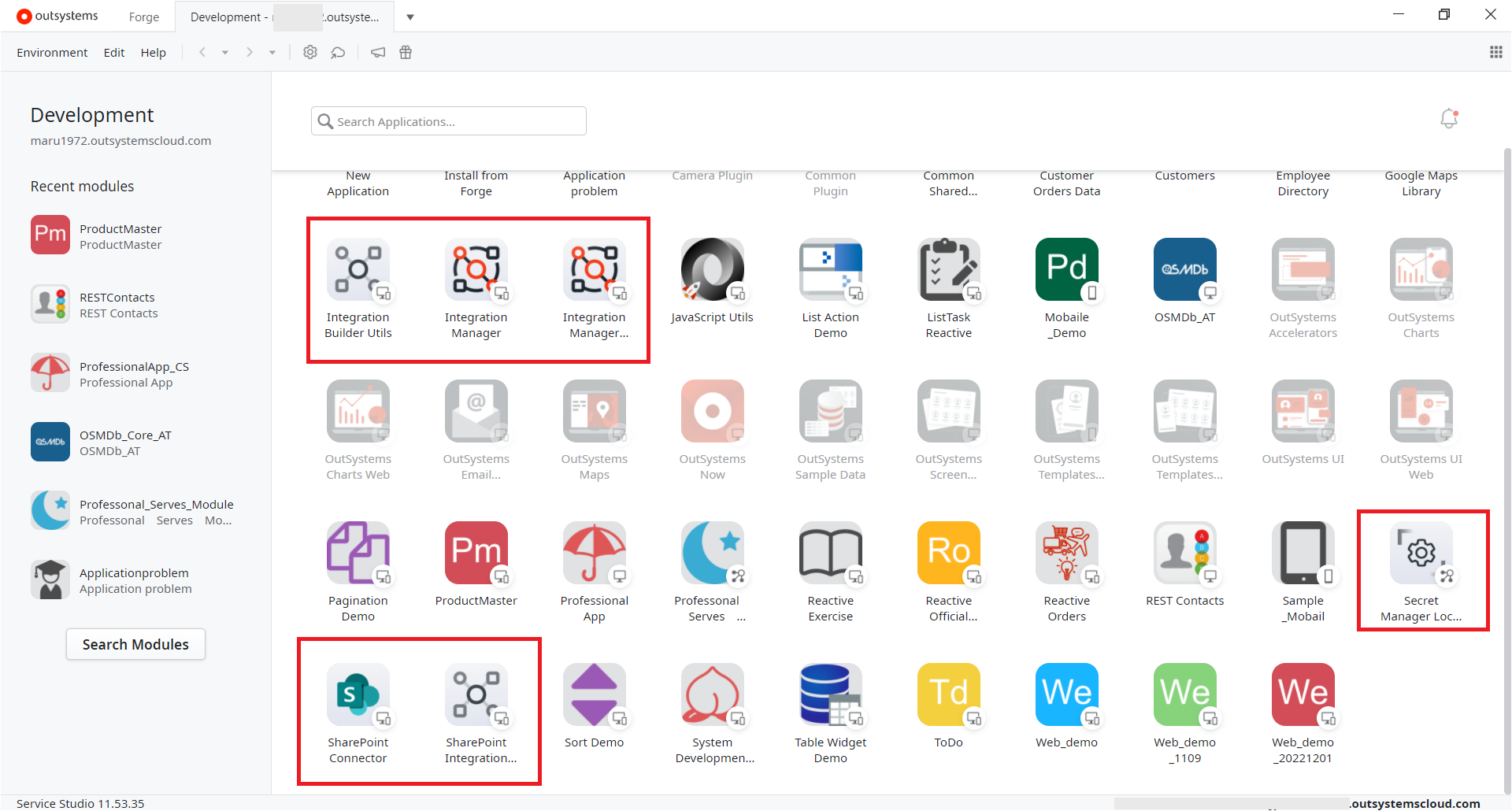
図15:Service Studio Top画面
⑫作成したアプリのManage Dependenciesで先ほどIntegration Builderで接続したSharePoint Listと連携します。
Manage Dependencies連携のサービスモジュールはModule Names「SharePoint_IS」を選択します。「Apply」をクリックして連携は完了です。
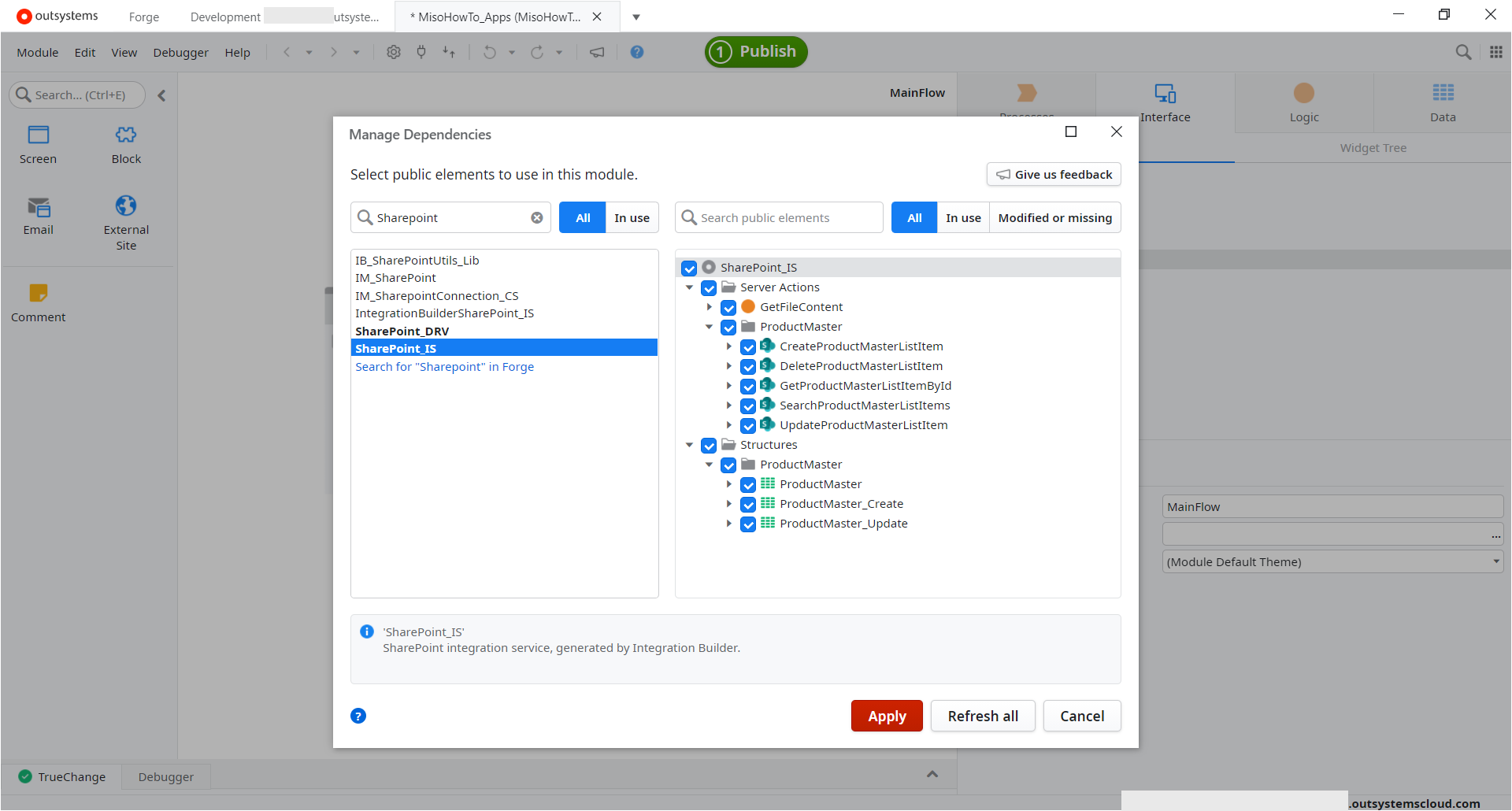
図16:Service Studio Manage Dependencies連携
⑬LogicタブのIntegration with external systemsを見ると連携されたSharePoint Online Listに対する、GetのサーバーアクションやCreate、Update等のアクションが作成されています。
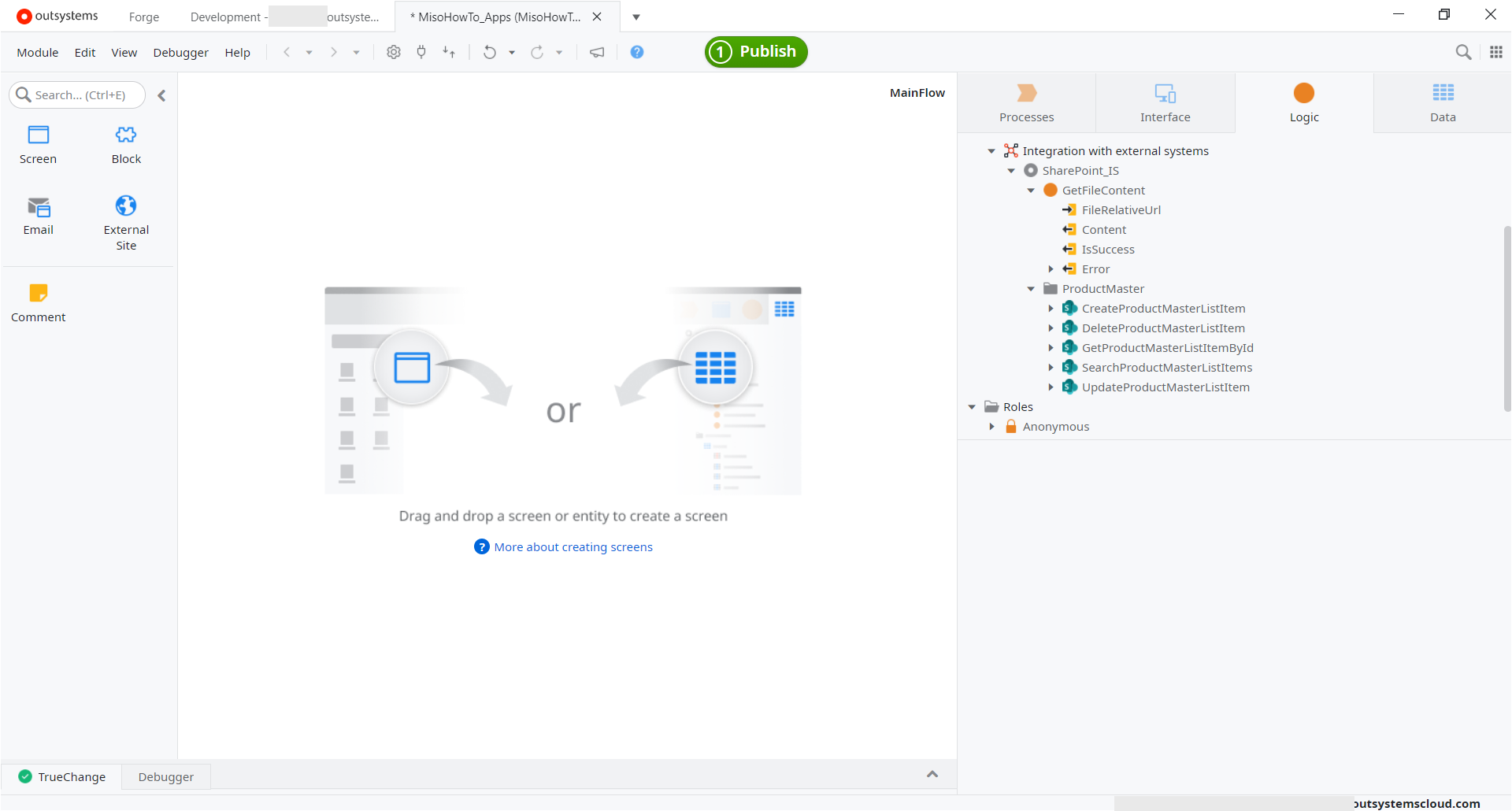
図17:Service Studio Logicタブ画面表示1
⑭上記の内容をサーバーアクション上に配置すると、ロジックが作成できそうです。
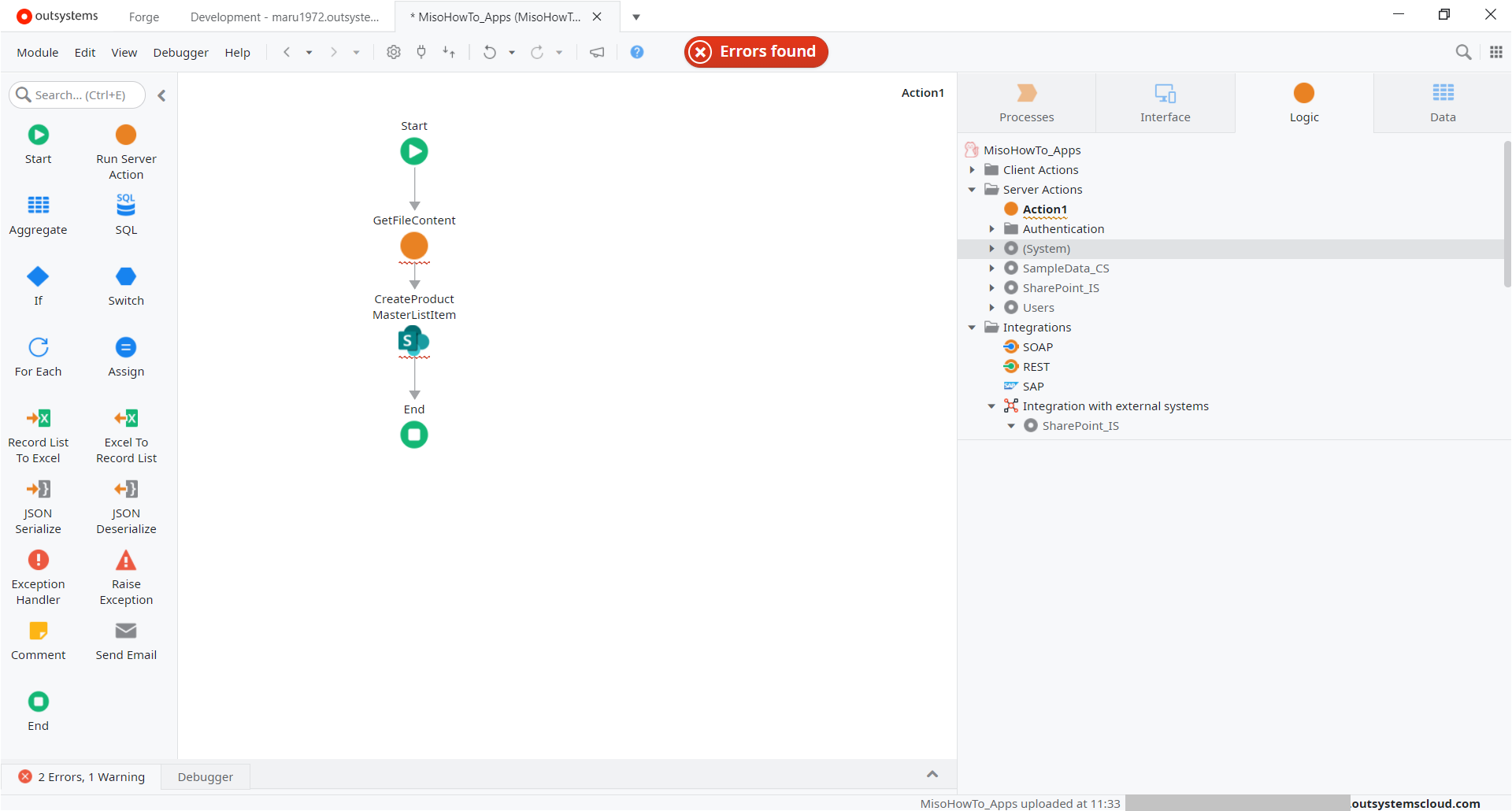
図18:Service Studio Logicタブ画面表示2
以上でOutSystemsとSharePoint Online Listが連携することができました。
尚、最新の情報及び詳細に関しては以下の公式のリンク等を参照下さい。
https://www.OutSystems.com/low-code-platform/integration-builder/
OutSystemsでMicrosoft Power Platformsのデータを利用することによって得られるメリットとは?
このメリットを享受できるユースケースを考えてみました。
在庫管理システムに2つの製品を使用して構築する場合です。
システムの構成と登場人物は以下のような形です。
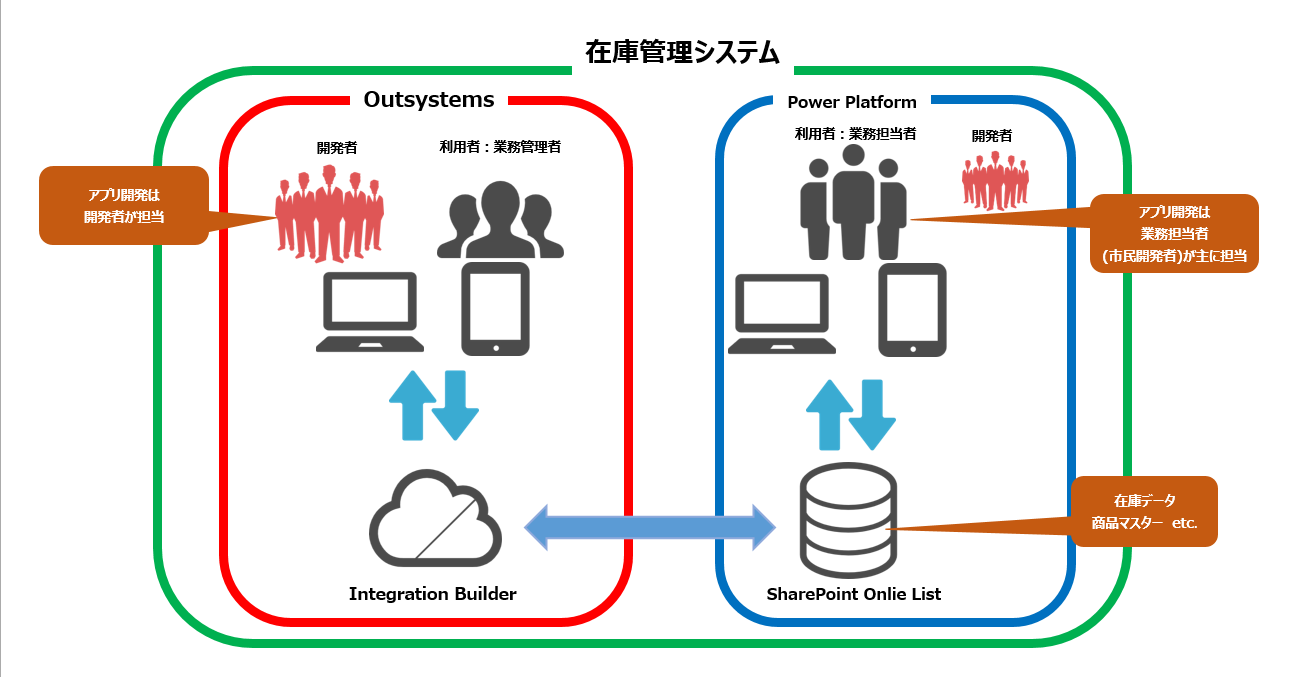
図19:在庫管理システム概略図
このように2つの製品を使って同じデータを使用するシステムを共有するというコンセプトです。
この構成であれば、業務管理者がOutSystemsでシステム全体のデータを全件管理し、業務担当者はMicrosoft Power Platformで部門ごとにデータを管理するという切り分けで業務を行えます。
さらに業務担当者や業務管理者、そしてOutSystems・Microsoft Power Platformの開発者が同じデータを使用しているので、システム内の改善点があった場合に意思疎通が素早くでき、課題解決のスピードアップも期待できます。
おわりに
OutSystemsとMicrosoft Power Platformは、コーディング部分は最小限に抑えて、ドラック&ドロップでデータやロジック、フロー、UIを定義し、アプリケーションを開発・運用できるという共通の特長を持っています。
またこの2つの製品は、最近広がりや注目をされている内製化にも相性が良いという側面もあります。
(アプリケーションへの要求に対して迅速に対応できるや必要なスキルの習得コストが比較的低い等)
そのうえで、OutSystemsを利用すればデータも相互に利用でき、課題解決の解になるということがお分かりいただければ幸いです。
接続の方法についても、Microsoftの権限のあるアカウントを準備する必要はありますが、Integration Builder側での設定はさほど難易度の高いものではありませんでした。
OutSystemsは「大規模・複雑なシステム向け」で「主に開発者が作成する」・Microsoft Power Platformは「日々の業務改善が得意」で「主に市民開発者が作成する」という位置づけのみで利用するのではなく、2つのローコード製品を共存させることでさらなる企業内のDX化が進んでいくのではないでしょうか?
最後に、tdiはローコード開発に力を入れていますので、こちらにお気軽にお問い合わせ下さい。
執筆者プロフィール

- tdi OutSystems推進室
-
最近のお気に入りの開発ツールはローコード開発ツール。
It is never too late to learn.(学ぶことに年を取りすぎているということはない)のマインドで日々精進中。